Configurazione sull’interfaccia web del dispositivo
Una volta installato il Embedded Terminal, è necessario disabilitare alcune impostazioni sull'interfaccia utente web del dispositivo. Queste impostazioni sono Stampa foglio banner e Consenti al driver di stampa di sovrascriveredisabilitando queste impostazioni si impedisce al terminale di stampare una pagina aggiuntiva dopo ogni lavoro di stampa.
Anche l'aggiunta dell'indirizzo SMTP del server deve essere effettuata manualmente.
Xerox EIP 3.7
Disattiva impostazioni
Accedi come amministratore all'interfaccia utente web del dispositivo.
Clicca Sistema nel pannello sinistro.
Clicca su Impostazioni predefinite e politiche icona nel pannello di destra. Si aprirà una finestra pop-up con lo stesso nome.
Nel Stampante sezione, clicca Stampa pagine bannersi apre una finestra pop-up con lo stesso nome.
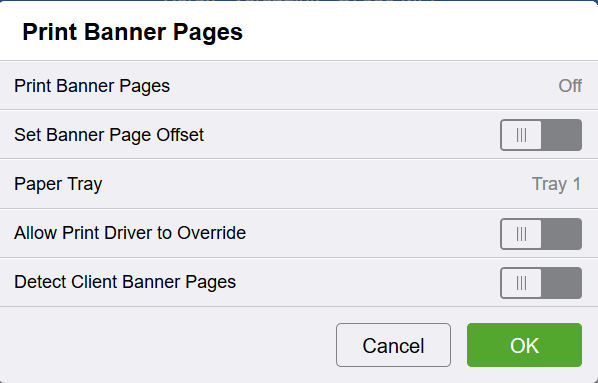
Clicca Stampa pagine banner e seleziona Off.
Set Consenti al driver di stampa di sovrascrivere come disattivato.
Clicca OK, e poi Chiudi nella finestra precedente.
Aggiungi impostazioni SMTP
Accedi come amministratore all'interfaccia utente web del dispositivo.
Clicca Connettività nel pannello di sinistra. Le opzioni di connettività diventano visibili nel pannello di destra.
Trova e clicca SMTPsi apre una finestra pop-up con questo nome.
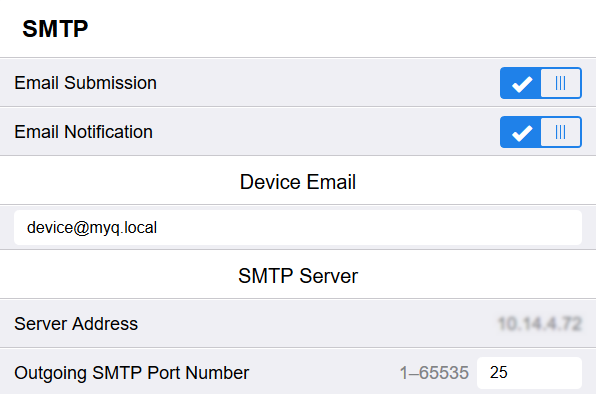
Imposta un Dispositivo E-mail, un Indirizzo server, e un Numero porta SMTP in uscita. L'ultimo è standard 25.
Se necessario, impostare Sicurezza della connessione e/o il SMTP in uscita autenticazione per una maggiore sicurezza.
Clicca OK.
Xerox EIP 4.0/5.1
Disattiva impostazioni
Accedi all'interfaccia utente web del terminale come amministratore.
Clicca Proprietà.
Nel pannello di sinistra clicca su App - Stampa - Generale.
Nel pannello di destra, nel Foglio banner sezione, impostare entrambi Stampa fogli banner e Consenti al driver di stampa di sovrascrivere a No.
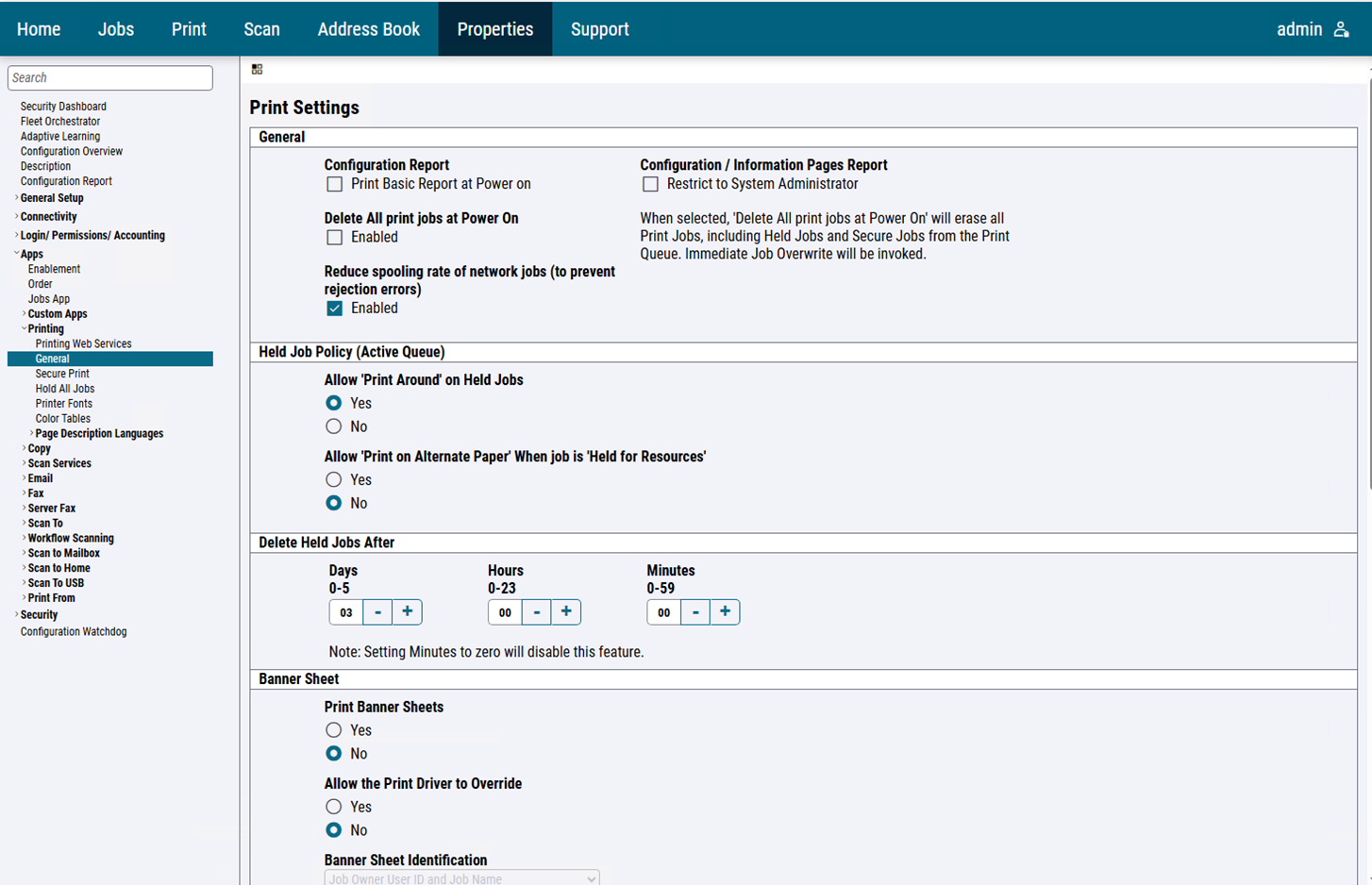
Aggiungi impostazioni SMTP
Al fine di rendere Scansione pannello lavoro, è necessario impostare un indirizzo SMTP per una corretta comunicazione.
Accedi come amministratore
Clicca Proprietà.
Nel pannello di sinistra clicca su Connettività - Configurazione.
Nel pannello di destra, trova SMTP (posta elettronica) nel Protocollo sezione e clicca Modifica alla fine della riga. Si apre il pannello delle impostazioni.
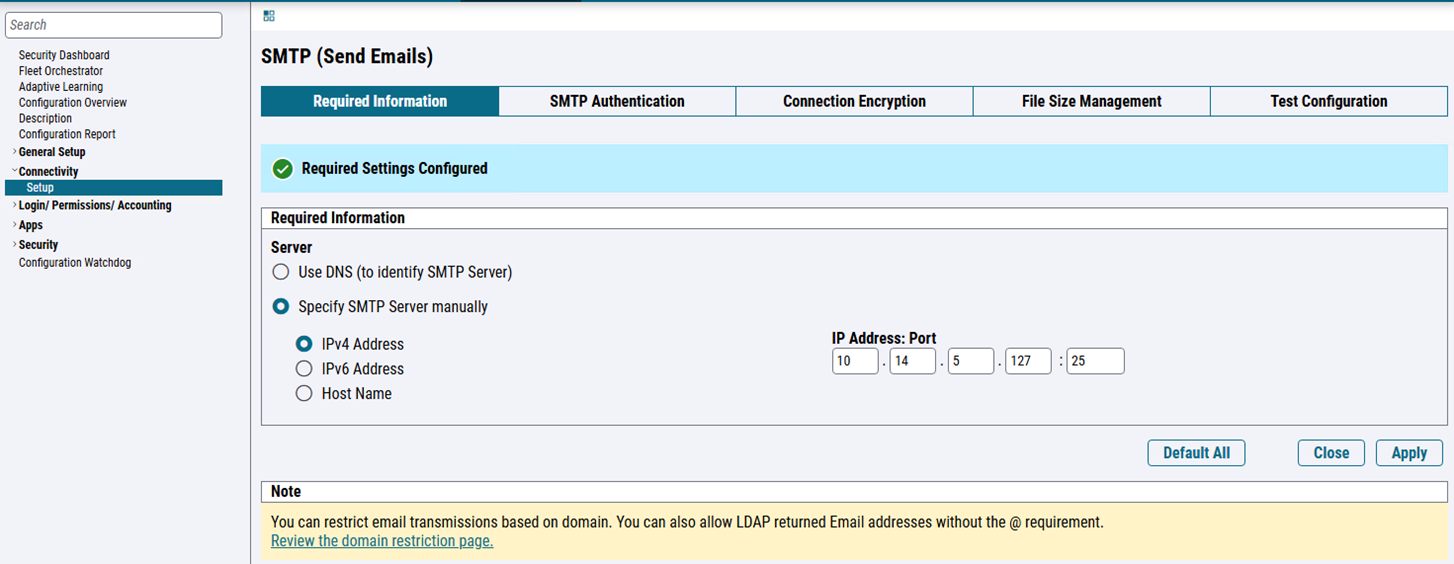
Compila le informazioni sotto il Informazioni richieste e Autenticazione SMTP scheda.
Clicca Configurazione di prova.
Digita un indirizzo e-mail, quindi fai clic su Invia e-mail per verificare le impostazioni.
Clicca Applicare per salvare le impostazioni.
.png)